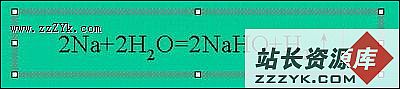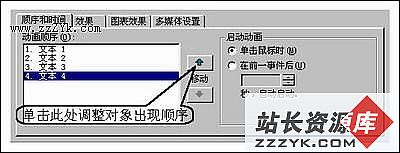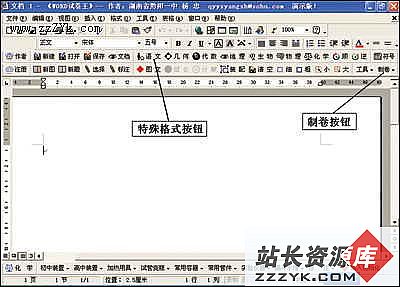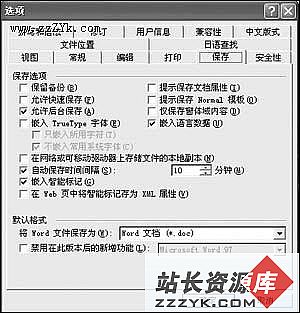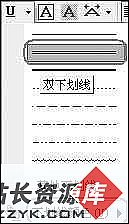轻松演示化学方程式的配平
[本站原创]今天我们来谈一谈如何演示化学方程式的配平。A.计划
演示内容:钠跟水的反应方程式的配平
设计思路:利用系数的颜色设置和合适的动画效果表现化学方程式的配平过程。演示过程用鼠标控制,即单击一次鼠标出现一个系数。
所用工具:PowerPoint2000
实现难度:简单
B.步骤
Step:1
化学方程式的录入。
启动PowerPoint,新建一张空白版式的幻灯片。
如果需要设置背景,必须选择单色背景。依次单击[插入]菜单→[文本框]选项→[水平]命令,用鼠标拖出一个大小合适的水平文本框,并在文本框内录入已配平的钠跟水反应的化学方程式(图1)。
图1 输入化学反应式Step:2
设置系数颜色。选中刚录入的化学方程式,在按住Ctrl键的同时拖动文本框的边框,复制3个相同的化学方程式(注:化学方程式的个数应根据系数的个数而定)。
选中第一个化学方程式使之处于编辑状态,将所有系数均设为与背景色一样的颜色。
然后选中第二个方程式,按照方程式的配平原则确定需要首先添加的系数,将除这个系数之外的其余系数一律设为与背景色一样的颜色。
依此设置第三个化学方程式的系数颜色,第四个方程式不必设置(图2)。
图2 依次输入各反应式Step:3
设置动画效果。接下来我们需要将这几个化学方程式重叠到一起,这一步看似简单,其实需要很细心地去做。将第二个化学方程式拖至第一个化学方程式的上面。
在选中状态下按键盘上的方向键微移使它们完全重合。根据系数的出现顺序将所有化学方程式重叠到一起效果如图1所示。然后单击[幻灯片放映]菜单→[自定义动画]命令。
在[自定义动画]对话框中勾选第一个化学方程式对应的文本项,在[效果]标签下的[动画和声音]下拉菜单中选中[出现]效果(或[溶解]效果)。其余化学方程式也照此设置,特别要注意文本的出现顺序与系数的出现顺序要一致(图3)。
图3 自定义动画Step4:
演示试验。通过以上设置,演示文稿初步完成。我们需要进行演示试验,检查系数的出现顺序是否符合要求。如果不符合要求,可在图3所示对话框的[顺序和时间]标签下对文本的出现顺序进行调整(如图4)。
图4 调整动画细节确认无误后打包生成正式的演示文稿。
C.总结
此方法操作难度较低,所表现的效果完全满足多媒体演示课的需要,相信每位有一定电脑操作基础的老师都能掌握。